- 标签
- 热门文章
Postman介绍变量
Postman是我们做接口测试的常用工具之一,然而对于刚接触Postman的小伙伴们来说,往往对这款工具支持的各类变量感到迷茫,傻傻分不清这些不同级别的变量都有哪些区别、分别适用于哪些场景。
本次分享将对Postman各类变量的创建,执行请求时该变量的作用域,以及不同变量的适用场景,进行详细讲解。
关于变量那些事
Postman中的变量并没有什么神奇之处,和任何编程语言一样,变量就是一个占位符,用来保存执行过程中的初始值,中间值或结果值,这些值也可以通过表达式来生成。我们以简洁的python为例:
a="hello"
b=input()
c=a+""+b
print(c)
以上代码运行后,首先通过input()函数,从控制台获取一个字符串,假设我们给到的字符串是“51testing”,那么这个时候b指代的内容就是“51testing”。
通过a+""+b表达式进行字符串拼接后,c指代的内容就是“hello51testing”,如此,最后通过print(c)运行后,打印输出的内容也就是“hello51testing”。
我们可以看到以上代码中的“a,b,c”三个都是变量,在程序执行过程中指代着不同的内容:
变量a对应的是初始值;
变量b对应的是运行中实时赋予的值;
变量c对应的是一串表达式运算后的结果值。
这就是变量及其在程序执行中的普遍应用。
Postman中的变量
Postman中的变量常用于设置请求前的初始值,请求中用于替换固定参数值,请求后用于相关断言的处理等。
此外,不同级别的变量,有着各自所负责的作用域(即访问范围的限定)。总而言之,这些变量都起到了承上启下,关联上下文接口业务的作用。
Postman一共提供了5种不同类型的变量,对应5个作用域:
1.Global——全局变量
2.Collection——集合变量
3.Environment——环境变量
4.Data——数据变量
5.Local——局部变量,也有称本地变量
下面我们就这5个变量逐一介绍。
Global——全局变量
1 Postman全局变量及其作用域
全局变量,即通用变量,在Postman中所有请求(request)所有用例集合(Collections)等都能访问到。
正因为如此,我们需要慎重使用全局变量,因为每一个请求(request),每一个断言脚本(Postman中设置断言的地方:Tests),每一个前置处理(Postman中前置处理:Pre-requestScript),每一个集合(Postman用于管理一组业务或上下文相关的接口:Collections),这些地方都能随意访问且更改全局变量的值。
一般而言,全局变量仅适用于快速创建原型设计的需求,非必要,不轻易使用。
2 Postman全局变量的创建
在Postman中可以通过界面和脚本两种方式来创建全局变量。
【通过界面创建全局变量】
创建全局变量
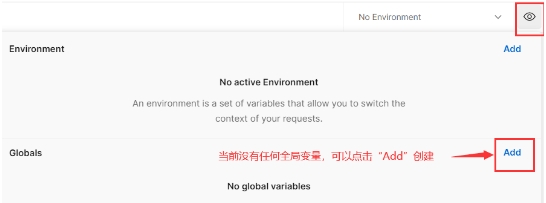
初始化全局变量
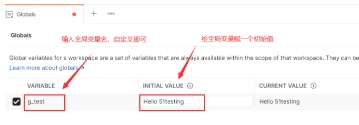
输入变量名称,并给一个初始值,这样一个新的全局变量就创建好了。
注意:
创建完成后不要忘记“Ctrl+S”进行保存;
初始值是该变量的默认值。
【通过Script脚本创建全局变量】
创建全局变量并赋值:
pm.globals.set("g_value","51testing测试圈");
(左右滑动查看完整代码)
在Postman前置处理中创建全局变量:
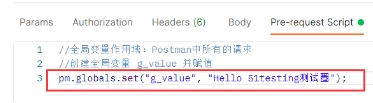
注意:创建完成后不要忘记“Ctrl+S”进行保存。
3
Postman全局变量应用Demo
为了演示全局变量的实现效果,我们这里简单以51testing测试圈首页为例,发送一个请求,在该请求的前置处理中,设置如上全局变量g_value,且更改之前通过界面创建的全局变量g_test的值,通过执行后,将日志打印输出到控制台,一起看一下效果。
构建51testing测试圈首页请求,在前置处理中创建全局变量:
在请求后将全局变量值打印输出到日志。
Tests区域专门用于处理请求后的一系列操作,例如断言等,这里我们仅在控制台输出全局变量的值。
//控制台输出全局变量值
console.log(pm.globals.get("g_test"));
console.log(pm.globals.get("g_value"));
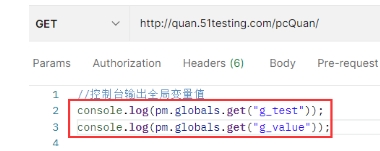
执行“Send”后,在控制台查看日志输出。
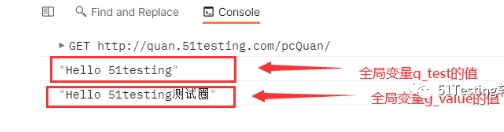
4
其他关于全局变量的常用脚本
这里再给大家汇总一下常用的全局变量脚本,感兴趣的都可以尝试一下:
//创建全局变量并赋初始值
pm.globals.set("全局变量名","全局变量初始值");
//给全局变量赋值
pm.globals.get("全局变量名");
//通过脚本删除一个全局变量
pm.globals.unset("全局变量名");
//通过脚本清除当前Postman中的所有全局变量
pm.globals.clear();
Collection——集合变量
1
Postman集合变量及其作用域
Postman中的Collection集合包含了一组Postman请求,所以该变量的作用域就是该集合范围。集合变量只能由该集合内部的请求才能访问,不属于该集合的请求是访问不到的。
2
Postman集合变量的创建
Postman中Collection集合变量只能通过界面创建,创建步骤如下。
选择你要创建集合变量的那个Collection,点击该集合旁边的“。。。”,点击“Edit”:
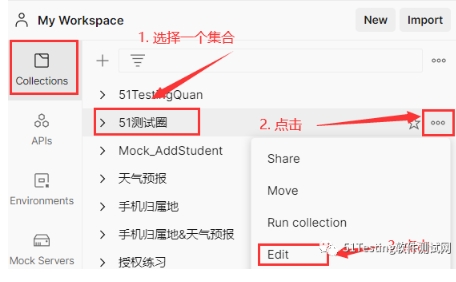
在界面中选择“Variables”,创建一个Collection集合变量,变量名为hot_id,可以不给初始值。
这样,我们就创建了一个名为“hot_id”的集合变量。
3
Postman集合变量应用Demo
我们以51testing测试圈的搜索为例,展示集合变量的应用。经过接口分析得出如下信息:
请求方式:POST
请求地址:http://quan.51testing.com/searchAll
请求参数:type=XX;search=X;hotId=X;page=X
请求样例:http://quan.51testing.com/searchAll?type=2&search=性能测试&hotId=9&page=1
可以看到,虽然是POST请求,但这里的请求参数还是以“?”形式拼接在url后面,类似于GET请求方式。其中type值固为是2,page代表页数。
搜索关键字search,对应的hotId如下:
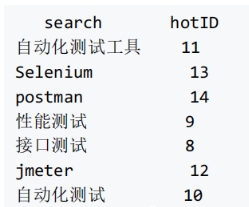
我们以搜索“性能测试”测试为例,且当前接口中的参数hotID引用已经设置好的集合变量“hot_id”:
在Pre-requestScript中设置集合变量的值为“9”:
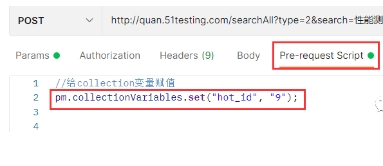
执行请求后,相应结果如下:
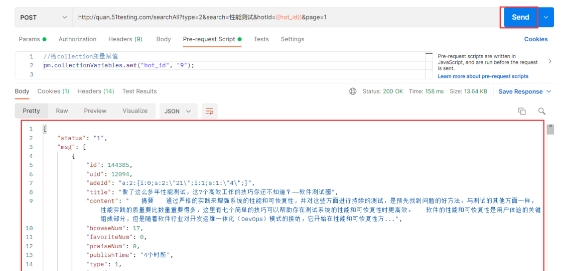
可以发现响应的结果,和我们直接通过网页搜索返回的页面信息一致(以下为直接网页搜索”性能测试“的结果)。
Environment——环境变量
1
Postman环境变量及其作用域
环境变量是Postman中最为频繁使用的变量之一,环境变量的常见使用场景主要有两个:
1、通常情况下,在软件研发过程中,对于被测对象往往有几套环境:例如测试环境、研发环境、客户现场环境等。
而对于接口测试而言,环境变化所引起的仅仅是域名的不同,根据不同的环境会对应不同的域名。
2、上下游关联业务的接口,即A接口请求的响应值中,有一部分作为请求参数,作为B接口请求参数的一部分。
也就是说后一个接口的请求参数依赖于前一个接口的响应参数。
当需要将数据从一个请求传递到另一个请求时,环境变量是一个不错的选择,环境变量的作用域小于全局变量。
2
Postman环境变量的创建
在Postman中可以通过界面和脚本两种方式来创建环境变量。
【通过界面创建环境变量】
通过界面创建环境变量的方式和之前创建全局变量类似。
分别创建两套环境变量,一套为test环境(用于测试环境),一套为dev环境(用于研发环境)。
【通过脚本创建环境变量】
在Postman的Pre-requestScript和Tests中,可以通过如下语句创建访问环境变量:
//创建环境变量num,赋值为10
pm.environment.set("num",10)
//获取环境变量num
pm.environment.get("num")
需要注意:这里使用的是pm.environment而不是pm.variables,环境变量“num”的作用域仅限于当前设置的环境,Postman仅在选定的环境中对变量进行操作。
3
Postman环境变量应用Demo
要将环境变量应用到接口测试用例中,非常方便。假设我们当前是在测试环境下,紧接着上面51testing测试圈搜索案例,选择对应的测试环境后,将域名替换成环境变量即可。
选择test环境并将域名替换成环境变量:
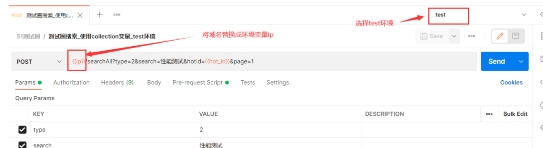
执行请求后,相应结果如下:
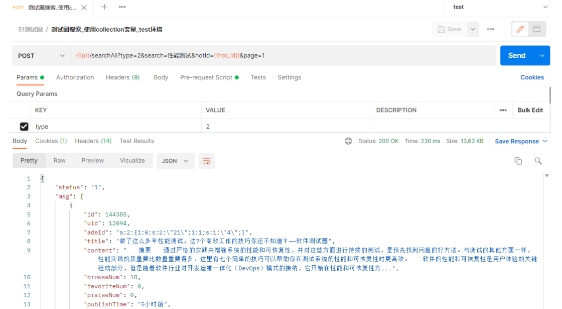
可以看到和我们在2.2中获取的结果是一致的,说明环境变量已经成功使用了。
大家也可以将test环境替换成另一套dev环境,自行练习体会一下,加深对环境变量的理解。
Data——数据变量
1
Postman数据变量及其作用域
提到数据变量,不得不说数据驱动。对于一个被测接口而言,我们需要准备的测试数据往往不仅限于一组。
例如最简单的登录,基于等价类边界值的测试设计,我们势必会设计出一系列被测登录账号,难不成针对每一个登录账号,都构建一个接口请求用例?
这明显是不合逻辑的冗余设计,这时就需要用到数据驱动,即多个相同类型的测试数据,应用于同一个接口测试用例。
在Postman中,这些测试数据是通过测试用例集合(Collections)中的集合运行器添加到接口测试用例中去。
需要注意的是,Data数据变量的来源是用户提供的JSON、CSV或TXT等Postman中支持的数据文件格式。
2
Postman数据变量的创建
以之前“Collection——集合变量”小节提到的搜索接口为例,假设当前有如下待测数据(共7组):
请求方式:POST
请求地址:http://quan.51testing.com/searchAll
请求参数:type=XX;search=X;hotId=X;page=X
请求样例:http://quan.51testing.com/searchAll?type=2&search=性能测试&hotId=9&page=1
通过TXT文件创建并保存测试数据:
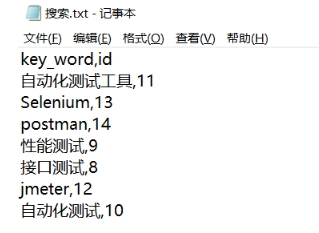
当然,这里的测试数据也可以是CSV、JSON等Postman支持的其他文件格式。
【实现参数化】
对于51testing测试圈的搜索请求,请求参数是拼接在请求地址中的,我们只需要将对应的请求参数进行参数化即可。
参数化后如下,将数据文件中对应的名称列表替换请求中的固定数据:Postman中的参数化表现形式为{{参数名}}。
3
Postman数据变量应用Demo
在完成了以上参数化,及数据文件的准备后(别忘记保存),我们就可以投入应用了。
首先,点击这个接口归属的Collections集合,选择RunCollection:
选择待测接口,并添加测试数据文件:
可以预览一下当前的数据文件:
执行:
【执行结果】
从Console控制台可以看到,一共执行了7次,每次都代入了不同的测试数据,由于在请求过程中,中文字符进行了编码,所以看到的是编码后的效果,英文字符依旧保持原始数据效果不变。
Local——局部变量
局部变量,又称本地变量,仅在特定请求执行的上下文中运用。如果你熟悉其他编程语言(Java、C、python等),局部变量等同于编程语言中,函数级别的变量。
局部变量的优先级小于全局变量,小于集合变量,小于环境变量。
如果全局/集合/环境变量名,局部变量名相同的情况下,那么将默认使用局部变量。和局部变量创建,需要通过脚本编程的方式,例如:pm.variables.get/pm.variables.set
//jsonData是一个局部变量,Postman中的脚本是JS,通过var来说声明一个变量
varjsonData=pm.response.json();
//token是一个局部变量
vartoken=jsonData.msg.token;
//Postman中创建局部变量'testVar',并赋值
pm.variables.set('testVar',token);
//Postman中获取局部变量'testVar'的值
pm.variables.get('testVar');
总结
以上我们就Postman中不同类型变量的概念,以及各自使用方式、作用域做了详细梳理,配合Demo演示进行应用介绍。
此外有这样几点需要大家注意:
1.Postman不具备自动保存功能,所以在其中的每一步操作/编辑/更改后,必须记得保存,否则无法生效;
2.建议在不同的范围内使用不同的变量名称,以避免混淆;
3.对于环境变量,只有在选定的环境区域中才有效,即在解析变量时,Postman只会查看选定的环境。
最后,希望通过本文的学习,能够有助于你对Postman中变量及其应用的深入理解,有效落实到今后的接口测试项目中去。
上一条:使用Postman测试ASP.NET Core Web API
下一条:Postman v11来了




 沪公网安备31011302006932号
沪公网安备31011302006932号